
Índice:
- Autor John Day [email protected].
- Public 2024-01-30 11:37.
- Última modificação 2025-01-23 15:03.
Por juggleboyFollow Mais do autor:






Este projeto foi inspirado por este vídeo do YouTube e o Pendulum Challenge Kit (link quebrado. Tente este.) De Makershed.com. É um jogo simples que consiste em cinco luzes LED e um botão de pressão. Os LEDs piscam em sequência e o jogador deve pressionar o botão quando a luz do LED do meio estiver acesa. A velocidade com que as luzes piscam aumenta até que o jogador pressione o botão na hora errada.
Não se esqueça de avaliá-lo!
Ok, vamos lá!
Etapa 1: Materiais e Ferramentas

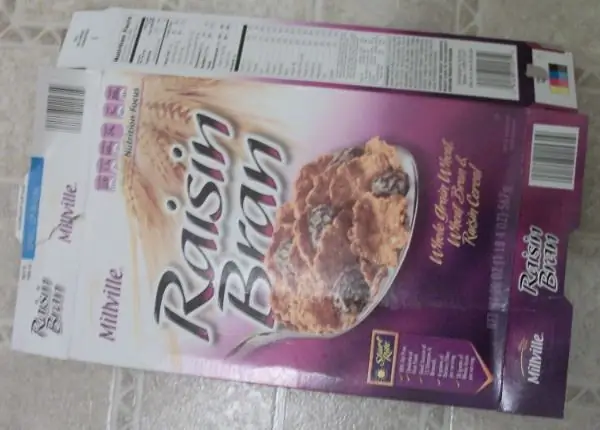

Estas são as peças de que você precisa para construir seu próprio StopIt! game.-Arduino Uno (Isso controla os LEDs e detecta quando o botão é pressionado.) -Pode ser adquirido no cabo makershed.com-USB AB (às vezes chamado de cabo de impressora.) -Deve vir com sua placa de ensaio sem solda (meio tamanho) -Pode ser comprado em makershed.com-5 Leds (quatro de uma cor, e um de outra.) - Botão de pressão -Comprei o meu no Radioshack - resistor pequeno (mais se você estiver preocupado em queimar seus LEDs.) -Pelo menos 15 ou mais fios de jumper da placa de ensaio -Pode ser adquirido em makershed.com -Uma pequena quantidade de papelão fino. Usei uma caixa de cereal vazia. Ferramentas: -Ferro de solda-solda elétrica-computador
Etapa 2: Soldar os fios de ligação no botão

Use o seu ferro de solda para conectar os fios do jumper ao botão. Certifique-se de ter conexões fortes que não se tocam.
Etapa 3: programar a placa Arduino
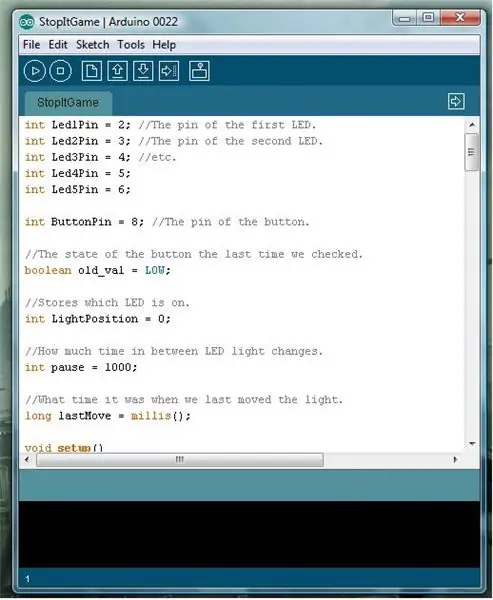
se você não instalou e configurou o software Arduino em seu computador, você precisa fazer isso primeiro. Este é um bom guia. Baixe o arquivo Arduino Sketch em anexo. Conecte seu Arduino ao seu computador. Abra o esboço no software Arduino. Faça upload do esboço para o seu Arduino.
Etapa 4: construir o circuito



Agora é hora de construir o circuito. Certifique-se de desconectar sua placa Arduino antes de conectá-la. Alimentação e aterramento: - Execute um fio de jumper do pino "5V" do arduino para o trilho "+" da placa de ensaio. - Execute um fio de jumper do pino "GND" do arduino para o trilho "-" da placa de ensaio. LEDs: -Insira os LEDs em sua placa de ensaio conforme mostrado, com os condutores mais longos mais à esquerda. O LED vermelho fica no meio. - Passe os fios de cada fileira da placa de ensaio com um cabo LED curto até o trilho da placa de ensaio "-". -Execute os fios de cada linha da placa de ensaio com um longo fio LED para os pinos 2 a 6. do Arduino. Botão: -Execute um dos fios dos botões para o trilho "+" da placa de ensaio. - Execute o segundo fio do botão para uma linha vazia do breadboard. - Execute um fio da mesma linha na placa de ensaio até o pino 8 do arduino. - Execute um resistor dessa linha até o trilho "-" da placa de ensaio. Certifique-se de que sua configuração corresponda às imagens.
Etapa 5: ocultar os fios

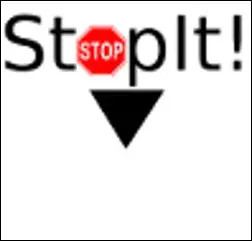
Agora, vamos fazer algo para esconder esses fios feios! Recortei um pequeno retângulo de papelão e deslizei entre os LEDs e os fios. Funcionou, mas ainda não parecia bom, então imprimi "Pare!" em um pedaço de papel e colado ao papelão. Agora parece algo! Você pode fazer o que eu fiz ou usar sua imaginação e ser criativo! Se você escolher seguir o caminho que eu fiz, você pode fazer o download e imprimir a imagem.
Etapa 6: Teste

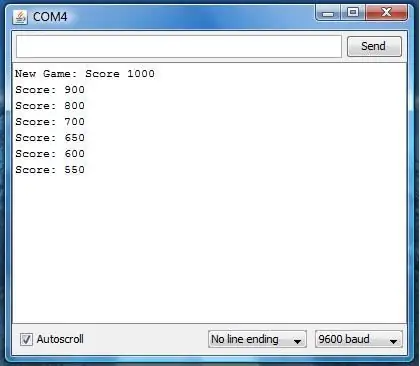
Ok, agora vem a parte divertida! Usando isso! Conecte seu Arduino ao seu computador. Os LEDs devem começar a piscar. Caso contrário, você pode inseri-los incorretamente. Tente colocá-los da maneira oposta. Os leads longos precisam estar à esquerda. Uma vez que eles estão piscando, você precisa ficar atento quando o LED do meio (vermelho) acende, ou seja, quando você pressiona o botão. Se você teve sucesso, a luz do meio deve piscar e desligar rapidamente. Agora o jogo acelera e os LEDs piscam mais rápido. Continue jogando até que você acidentalmente pressione o botão quando um LED diferente do do meio estiver aceso. O jogo para. Observe e conte quantos LEDs acendem para ver se você se saiu bem. Com 5 sendo o melhor e 1 sendo o pior. Parabéns! Você acabou de fazer um jogo Arduino! Se você abrir um monitor serial no software Arduino, poderá ver informações mais detalhadas sobre sua pontuação. Obrigado por ler este Instructable até o fim! E não se esqueça de deixar um comentário se tiver dúvidas ou ideias!
Recomendado:
Jogo eletrônico do jogo da velha em uma caixa de madeira: 5 etapas

Jogo eletrônico do jogo da velha em uma caixa de madeira: Olá, eu apresento o jogo engraçado do jogo da velha em uma nova edição. Pesquisei na web por projetos semelhantes, mas a ideia aqui é única. ESPERO:) Então, vamos começar agora
Jogo Aruduino LED Jogo de dois jogadores com cliques rápidos: 8 etapas

Aruduino LED Game Jogo de dois jogadores com cliques rápidos: Este projeto é inspirado em @HassonAlkeim. Se você estiver disposto a dar uma olhada profunda, aqui está um link que você pode verificar https://www.instructables.com/id/Arduino-Two-Player-Fast-Button-Clicking-Game/. Este jogo é uma versão melhorada do Alkeim. É um
Controlador de jogo DIY baseado em Arduino - Controlador de jogo Arduino PS2 - Jogando Tekken com gamepad Arduino DIY: 7 etapas

Controlador de jogo DIY baseado em Arduino | Controlador de jogo Arduino PS2 | Jogando Tekken com DIY Arduino Gamepad: Olá pessoal, jogar é sempre divertido, mas jogar com seu próprio controlador de jogo DIY personalizado é mais divertido. Portanto, faremos um controlador de jogo usando arduino pro micro neste instructables
Controlador de jogo Arduino com luzes que respondem ao seu jogo Unity :: 24 etapas

Controlador de jogo Arduino com luzes que respondem ao seu jogo Unity :: Primeiro, escrevi isso em palavras. Esta é a primeira vez que uso instructable so sempre que digo: escreva código assim, saiba que estou me referindo à imagem no topo dessa etapa. Neste projeto eu uso 2 arduino ’ s para executar 2 bits separados
Sistema de emulação N64 desenvolvido por Odroid XU4: 8 etapas (com imagens)

Sistema de emulação N64 alimentado por Odroid XU4: Este é um computador Odroid Xu4 montado no shell de um Nintendo 64. Eu peguei um N64 morto há alguns anos com a intenção de instalar um Raspberry Pi 3 nele, mas simplesmente não era t poderoso o suficiente para emular o n64 corretamente. O Odroid Xu4
